PDF履歴書を作成する・書き込みする方法
Word・Excel履歴書をPDFに変換する
WordやExcelで履歴書・職務経歴書を作成してからPDF形式に変換する方法です。実は、WordやExcelをPDFに変換するには専用のソフトが不要で簡単にできます。ここでは例としてWordのファイルで説明します。
- 作成したWordかExcelを開いて、メニューの「ファイル」をクリックして「名前を付けて保存」を選択します。
- 保存用のウィンドウが表示されますので、保存先を指定して、ファイルの種類をPDFに変更してから「保存」をクリックすればいいです。
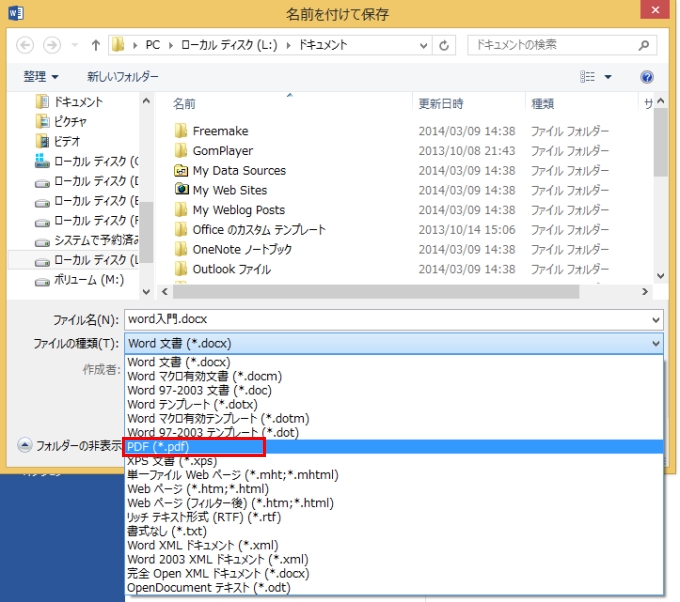
PDF編集ソフトで書き込みする
PDF編集用のソフトを使えばPDF形式の履歴書テンプレートに書き込むことができます。ここで紹介する編集ソフトはApowerPDFです。ApowerPDF は、PDF作成やPDFのコンテンツ編集、テキストと画像の追加、ページの抽出と結合、パスワード保護、ウォーターマークと電子印鑑の挿入、フォーム作成など、PDFに関する実用機能を多く備えています。
- テンプレートをApowerPDFで開いたら、「編集」タブをクリックすると、ファイルが編集可能な状態になりますので、直接各項目に内容を入力すればいいです。
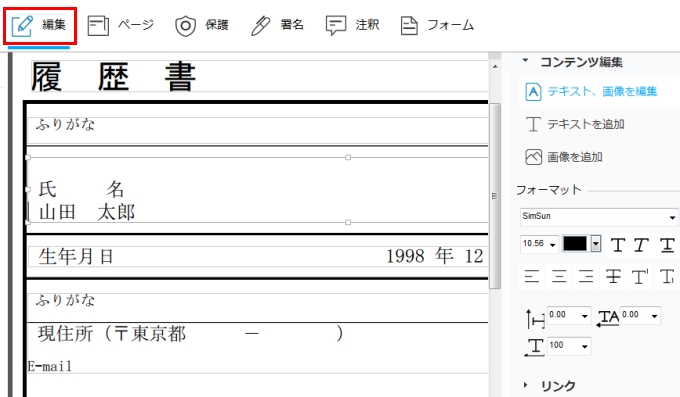
- テキストボックスを作成したい場合は、右上の「テキストを追加」を選択して、テキストボックスを置きたい場所をクリックするとテキストボックスが作られます。
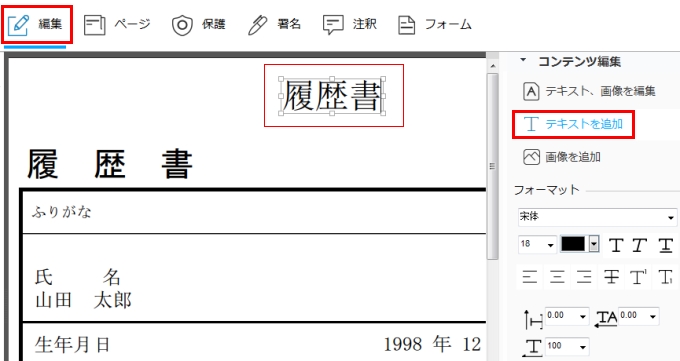
- 写真を挿入するにはまず「画像を追加」をクリックして写真ファイルを選択します。そして、写真を貼る位置に配置します。写真のサイズ調整も可能です。
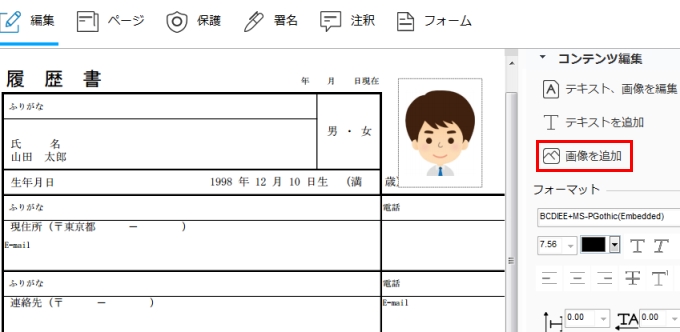
- メールで履歴書を送付する際は、個人情報保護のため、履歴書ファイルにパスワードをかけて送ることが一般的になっています。ApowerPDFでPDFファイルにパスワードを設定する方法は下記の通りです。
- 「保護」タブをクリックして「パスワードで暗号化」を選択します。
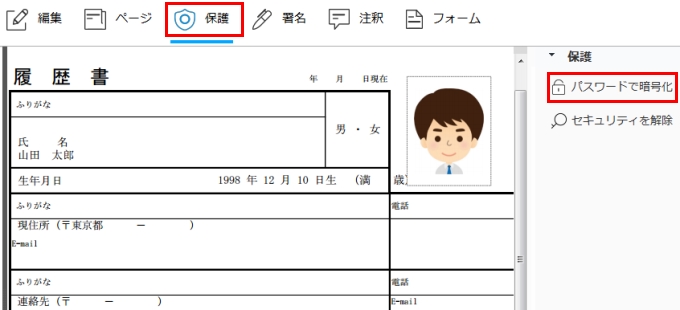
- 「ドキュメントを開くにはパスワードが必要です」にチェックを入れます。
- 設定したいパスワードを入力して「OK」をクリックします。
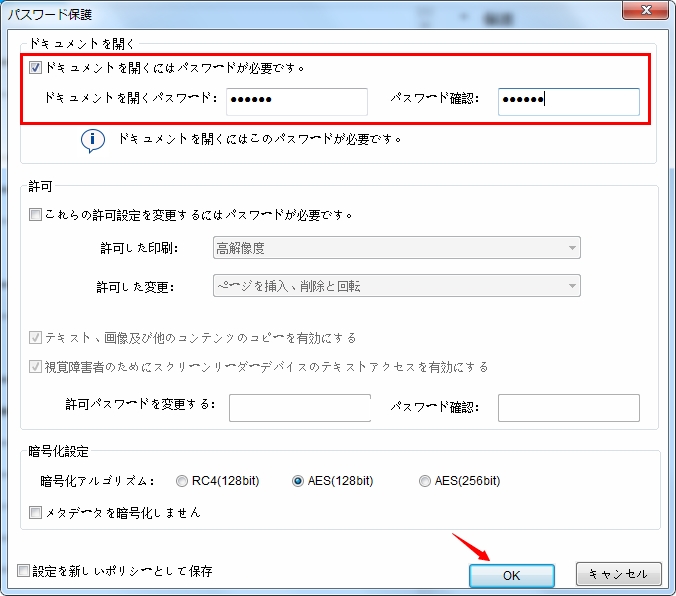
- 「保護」タブをクリックして「パスワードで暗号化」を選択します。
 GitMind Chat
GitMind Chat
コメント